Булева вырезка
Существует четыре варианта булевой операции вырезки (cut):
- уточнить (refine) – добавляет к операнду А новые грани в местах, где он пересекается с поверхностью операнда В;
- расщепить (split) – добавляет два набора новых граней к операнду А в местах, где он пересекается с поверхностью операнда В. Каждый из этих наборов используется для задания отдельных элементов в каркасе, так что каркас можно легко разбить. Другими словами, команда Split разделяет сетку операнда А на две части. Граница частей определяется пересечением с операндом В;
- убрать внутри (remove inside) – удаляет грани операнда А, которые оказались внутри объема операнда В. Эта опция работает как булево исключение, только к операнду А не добавляются грани;
- убрать снаружи (remove outside) – удаляет грани операнда А, которые оказались вне объема операнда В. Эта опция работает как булево пересечение, только к операнду А не добавляются грани.
- Воспользовавшись панелью Create
 , создайте два пересекающихся объекта.
, создайте два пересекающихся объекта. - Выделите объект, из которого вы хотите произвести вырезку (рис. 10.10).
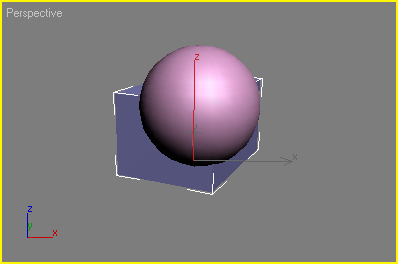
Рис. 10.10. Выделите объект, из которого будет производиться вырезка - Примените команду Boolean.
- В свитке Parameters (Параметры) выберите команду Cut (Вырезка) – рис. 10.11.
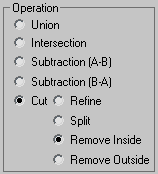
Рис. 10.11. Выберите команду Cut › Remove Inside - Щелкните по кнопке Pick Operand В, а затем по второму объекту. Первый объект вырежется по форме второго (рис. 10.12).
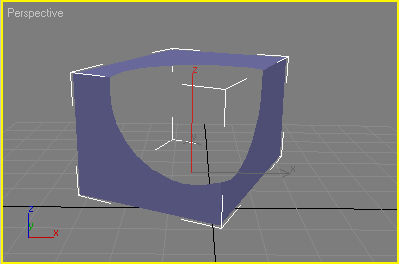
Рис. 10.12. Сфера вырезает в кубе дыру, не создавая на месте вырезки новых граней
